ScanSnap iX1500 angeschaut – Der Helfer beim Aufbau des papierlosen Büros

Die Sache mit dem papierlosen Büro oder dem papierlosen Zuhause handhabt jeder anders. Einige lieben die Papierablage, haben ihr System gefunden und können per Handgriff mal eben schnell dieses Dokument oder jene Rechnung von 2014 aus dem Hut zaubern. Ich persönlich hasse Papierkram wie die Pest und versuche die Papierablage so gut es denn geht zu vermeiden. Für den Kleinkram kommt bei mir die App Scansnap zum Einsatz, die Dokumente digitalisiert und auch per OCR durchsuchbar macht. Die App ist einfach handhabbar und schnell doch alles was mehr als fünf Seiten umfasst, ist für mich schon wieder nervig. Scannen, umblättern, scannen, umblättern und so weiter. Nun könnte man den Dokumentenscanner meines Brother All-In-One-Gerätes nutzen, doch dazu ist wieder das Anschalten des Macs notwendig, OCR wird nicht automatisch getriggert und einige nützliche Funktionen fehlen mir da.

Nun stellt sich die Frage, welchen Scanner man für so einen Fall nimmt. Die Anforderung: Scannen ohne PC oder Mac, per WLAN, direkt in die Cloud oder auf das NAS und mit mobilen Apps. Schaut man sich den Scanner-Markt an, stolpert man unweigerlich über den Fujitsu ScanSnap iX1500. Ich möchte euch gerne etwas über meine Erfahrungen und dem Heimgebrauch des Gerätes erzählen.
In der Box findet man alles, was man benötigt. Bedienungsanleitung, Stromkabel und Netzteil und natürlich den Scanner selbst, der mit seinen 292 x 161 x 152 Millimetern ziemlich kompakt ist, wenn er zusammengeklappt wird. Ich habe das weiße Modell testen dürfen, das Gerät ist aber auch in Schwarz erhältlich. Das Design ist einfach aber dennoch gefällig. Man kann den Scanner ohne Probleme in jeglicher Umgebung platzieren, er fällt quasi kaum auf. Am besten positioniert man den Papierfresser dort, wo man die Post üblicherweise ablegen würde. So denkt man in erster Linie daran, direkt nach dem Öffnen der Post, die Digitalisierung vorzunehmen. Doch kommen wir zur Einrichtung.
Der Scanner lässt sich in drei verschiedenen Modi verwenden. Die traditionelle Art ist, den iX1500 an einen PC oder Mac zu hängen und dann über die ScanSnap-Home-Software zu steuern. Nachteil: Dadurch verliert der Workflow deutlich an Geschwindigkeit, da man einen PC oder Mac zur Hand haben muss, der angeschaltet ist. Der Vorteil ist, dass man die vollwertige ScanSnap-Home-Software direkt nutzen kann und dadurch mehr Tools zur Verfügung hat, als in der mobilen Variante. Aber die USB-Nutzung schließt die mobile nicht aus, wenn man sich angewöhnt, Dokumente immer am Arbeitsplatz zu scannen.

Es gibt noch weitere Modi. Die direkte WLAN-Verbindung ersetzt quasi die Kabelverbindung mit PC oder Smartphone/Tablet. Ich habe mich als Haupt-Use-Case für die Hotspot-Variante entschieden, der Scanner wird damit direkt in das WLAN gehängt, hat Zugriff auf NAS und Co. und kann Dokumente direkt in die ScanSnap Cloud schieben. Zum mobilen Einrichten des Scanners benötigt ihr die ScanSnap-Cloud-App, die in Windeseile den Scanner erkennt, diesen mit dem WLAN verbindet und auch direkt eine Firmware-Aktualisierung durchführt. Nun könnt ihr noch einen Speicherdienst festlegen, entweder einen für alle Dokumententypen oder nach Dokumententyp unterschiedlich. Zur Auswahl stehen box, Dropbox, Evernote, Google Drive, Hubdoc, OneDrive, shoeboxed, Expensify oder Google Fotos. Weiterhin könnt ihr mit der App auch Dokumente einscannen und den in die ScanSnap-Cloud-integrierten OCR-Dienst nutzen.
Zur Erklärung: ScanSnap Cloud ist Fujitsus eigener Cloud-Dienst, der auf Dokumentenverarbeitung spezialisiert ist. So werden damit die Dokumente beispielsweise nach einem bestimmten Schlüssel selbst benannt. Dabei erkennt die OCR-Software den Inhalt und packt euch Shop, Datum des Kaufs etc. automatisch in den PDF-Namen. 500 PDF-Seiten pro Monat sind kostenfrei nutzbar. Wenn ihr auf ein NAS Speichern wollt, müsst ihr direkt am Mac/PC scannen und ScanSnap Home verwenden.
https://apps.apple.com/us/app/scansnap-cloud-for-ix-series/id1211119808?mt=12
https://play.google.com/store/apps/details?id=com.fujitsu.pfu.scansnapcloudus&hl=en
Bevor ihr euch mit dem Thema papierloses Büro befasst, solltet ihr euch zuerst überlegen, wo ihr eure Daten ablegen möchtet. Wer sich komplett absichern möchte und prinzipiell gegen Cloud ist, sollte sich für den lokalen Speicher – also NAS oder Festplatte am Rechner / Mac – entscheiden. Auch damit lassen sich mittlerweile Zugriffe von überall auf der Welt realisieren und man verliert wenig Flexibilität. Ich habe die Dokumente auf meinem Synology NAS und synchronisiere dieses in die Cloud. Quasi ein Offshore-Backup meines NAS, sollte zu Hause mal irgendetwas passieren. Beim Sync über die Cloud-Sync-App von DSM kann man für zusätzliche Sicherheit auch auf Verschlüsselung zurückgreifen. Kommen wir zurück zum Scanner.
Der iX1500 ist ein Duplex-Scanner der, in der Lage ist 30 Seiten doppelseitig in einer Minute einzuscannen, das Ganze in einer Auflösung von 300dpi Schwarzweiß und 150 dpi in Farbe. Im Klartext heißt das: Der Scanner macht selbst dicke Aktenordner in kürzester Zeit klein und bringt eure komplette Ablage in wenigen Minuten bis Stunden in die Cloud oder in ein durchsuchbares Format. OCR übernimmt dabei entweder die ScanSnap-Home-Software auf dem Rechner oder die ScanSnap Cloud. Natürlich kann man auch in einer höheren Auflösung scannen, wobei die Geschwindigkeit dann aber nachlässt, bis zu 1200 dpi sind möglich.

Großer Vorteil des Scanners in Kombination mit der Cloud oder der Software ist, dass er in der Lage ist, mehrere Dokumententypen auf ein Mal einzuscannen und diese in entsprechende Kategorien zu sortieren. Ihr könnt Papier, Visitenkarten, Bilder, Kassenzettel und Dokumente in unterschiedlichster Größe in den Einzug legen, der Scanner wird damit keine Probleme haben. Dass zwei Seiten aus Versehen gleichzeitig eingezogen werden, ist ein Umstand, den ich bei diesem Scanner nie erlebte. Der Scanner erledigt alle Aufgaben mit Bravour, schneidet den Scan richtig zu, überspringt leere Seiten, rotiert das Dokument auf Wunsch richtig, legt OCR darüber und benennt das Dokument nach dem Inhalt. Alles vollautomatisch, ohne viel zu tun. Da kann man schon ins Schwärmen kommen.
Innerhalb der Software könnt ihr auch Tags vergeben, die Dokumente in eigene Ordner sortieren, nach Schlagwörtern filtern und vieles mehr. Ich habe vor drei Jahren schon einmal den iX500 zu Hause gehabt und erinnere mich an einen wirklich miesen Mac-Client. ScanSnap Home ist mittlerweile zu einer richtig erwachsenen und ausgereiften Software herangewachsen. Daumen hoch!
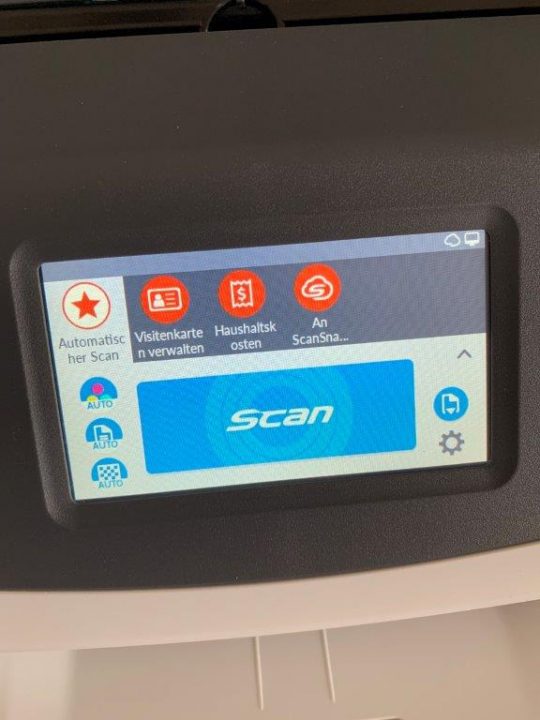
Ein Vorteil des iX1500 ist der 4,3 Zoll große Touchscreen, den ihr personalisieren könnt. So kann jedes Familien-Mitglied oder jeder Mitarbeiter eures Büros seinen eigenen Screen mit eigenen Buttons und Funktionen festlegen und hat somit sofort seinen Workflow zur Hand. Will ich beispielsweise, dass meine Dokumente nach Kategorie sortiert in Google Drive abgelegt werden, kann ich dieses auf meinem Screen festlegen. Nutzt meine Frau OneDrive und hat ihre eigene Ablage und ihre eigenen Anforderungen, kann sie sich einen solchen Screen bauen. Auch könnt ihr beispielsweise einen Bildschirm anlegen, der für Kassenzettel gut ist und dafür sorgt, dass Rechnungen immer im Ordner für die Steuer oder das Haushaltsbudget landen. Wirklich eine feine Sache. Euer Handy benachrichtigt euch im mobilen Nutzungsszenario über den erfolgreichen Scan. Ansonsten übernimmt das sie ScanSnap-Home-Software auf eurem Mac oder PC.
Mein Fazit zum Fujitsu ScanSnap iX1500
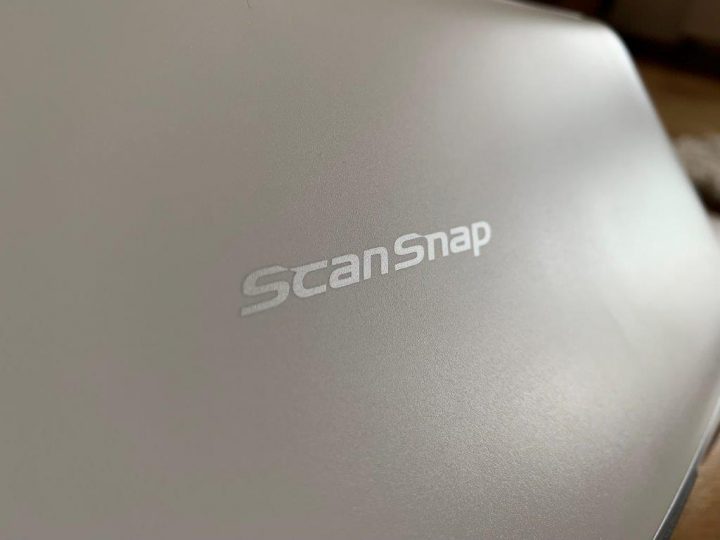
Dem Scanner kann man meiner Meinung nach kein negatives Zeugnis ausstellen. Wer gerade vorhat, ein papierloses Zuhause zu etablieren, hat hier den Branchen-Primus zur Hand, mit dem es sogar Spaß machen kann, Papier den Garaus zu machen. Ich habe während meines Tests zwei große Aktenordner Papier digitalisiert und eine Menge unterschiedlicher Dokumente aufgelegt und bin begeistert. So hat man überall alle wichtigen Dokumente zur Hand und kann diese auf Abruf mal eben schnell auf dem Smartphone abrufen. All das kann man sicher auch mit Apps oder billigeren Lösungen wie einem AiO-Gerät realisieren, doch das umständlicher und vor allem Aufwändiger.
Einziger kleiner Haken: Der iX1500 kostet je nach Angebot immer um die 430 Euro und ist damit kein Schnapper. Nicht wenig Geld, dass man vor allem für eingesparte Lebenszeit und entspanntere Nerven bezahlt. Durch seine Personalisierungsmöglichkeiten ist er vor allem für Haushalte oder Büros mit mehreren Personen sehr gut geeignet.
[asa]B07HQCBH3F[/asa]

Ich hab den S1500 vom selben Hersteller, Vorgänger des iX500 – Danke des tollen Supportes von Fujitsu ist das Teil am Mac jetzt nur noch Elektronikschrott wert.
Schon bereits mit High Sierra gab es gewaltige Probleme bei der PDF-Erstellen ( durcheinandergewürfelte Seiten ), seit Mojave ist dan Ende mit Softwaresupport.
Und das beste an allem, den Support interessiert es nicht die Bohne.
Daher kommt für mich kein Gerät mehr dieses Herstellers ins Haus.
Hey, versuche mal ExactScan. Damit funktioniert der Scanner S1500 auch weiterhin unter macOS.
http://exactscan.com/de/
Finde diese Scan-Software sogar deutlich besser als die von Fujitsu.
PDF/A kann ExactScan aber nicht, oder? Das wäre mir persönlich wichtig.
Leider noch nicht
in der PRO – Bezahlversion.- JA !!
Ich glaube nur in der Enterprise Version und die ist relativ teuer.
Eine bessere Software als die von Fujitsu zu bauen ist auch keine Kunst 🙂
Mal im Ernst, ich hab keine Lust, mir für 100,- ne Software zu kaufen, damit mein 400,- Scanner, des Hersteller keine ordnetlichen Betriebssystemsupport liefert, wieder funktioniert, zumal das Gerät aufgrund seines Alters eh nicht mehr lange mitmacht. Das sind locker 20.000 Seiten durch.
Da ich mittlerweile kaum noch Papier bekomme, welches gescannt werden muss, reicht mein Epson Drucker/Scanner Kombi dafür locker aus.
Ich habe alles soweit möglich auf digital umgestellt, alles mögliche an Rechnungen, Kontoauszüge, Gehaltsabrechnung usw.
Sollte ich mir nochmal einen neuen Duplex-Scanner kaufen, mit Sicherheit keinen Fujitsu mehr, da tendiere ich eher zu Brother, die nutzen wir in der Firma.
20.000 Seiten sind nicht viel für so einen Scanner. Die erste Rolleneinheit reicht für 100.000 Seiten. War auch nur eine Idee, damit du deinen Scanner weiter verwenden kannst. Ich habe mir einen gebrauchten S1500 gekauft, der in der Qualität den neun Geräten in kaum etwas nachsteht. der hatte 5.000 Seiten auf dem Buckel für 80 Euro plus 100 Euro ExactScan. Da fahre ich dann immer noch günstiger. Auch wenn ich inzwischen auch nur noch 1 Mal im Monat etwas scann muss. Aber selbst für einen Flachbett-Scanner würde ich ExactScan einsetzen.
Ich habe mir gerade die Trial runtergeladen und mal ausprobiert. Naja, die Scans bekommen alle so einen komischen und unerwünschten Effekt (Papier hebt sich von Unterlage ab) verpasst. Habe alle (denke ich) Einstellungen durch und zig Probescans gemacht und habe es nicht geschafft eine einzige Seite ohne diesen Effekt zu generieren.
H,, das ist mir nicht aufgefallen. Schreibe mal dem Support. Der hat mir auch schon sehr schnell geholfen. Ich hatte das Problem, dass ExactScan die Verbrauchswerte des Scanner nicht richtig angezeigt hat. % Tage später kam ein Update und das war gefixt. Die können dir sicher weiterhelfen.
5 Tage
Danke, aber ich werde den Support nicht Anschreiben. Der Effekt (Papierseite hebt sich links unten von der Unterlage ab; das gescannte Dokument bekommt eine leichte Verzerrung in Y-Achse) ist total unnötig. Wer weiß was die sonst (an sinnlosem Zeugs) eingebaut haben.
Dann schaue Dir mal diese Software an:
https://www.pdfscannerapp.com/
Wichtig! Bei Problemen nie den Support anschreiben, lieber auf einem Technikblog einen Kommentar posten, das hilft immer *kopftisch*
Wir haben weder Papiereffekte noch Verzerrungseffekte in ExactScan. Vermutlich ist beides auf ausgeschalteten automatischen Zuschnitt zurückzuführen, da Einzugsscanner Papier nie 100% perfekt gerade einziehen. Eigentlich ist der automatische Zuschnitt in den Grundeinstellungen per default aktiviert. https://exactscan.com/hep/
Dito.
Habe auch einen S1500(M) und bin ebenfalls von der Elektroschrott-Mentalität „begeistert“.
So gut die Hardware (S1500M) auch ist, aber einen Scanner von denen werde ich nicht mehr kaufen.
Mir hat bereits der Vorgänger geholfen, den Grundstein für den papierlosen Haushalt zu legen. Wirklich ein toller Scanner. 🙂
„Dem Scanner kann man meiner Meinung nach kein negatives Zeugnis ausstellen.“ Klingt, als wäre das das Ziel gewesen.
Typisch deutsche Redensart. So wie, „Kannste nicht meckern“ (aber hätte man doch so gern)
Aber zum Thema: Der Artikel hat mir richtig Appetit gemacht. Insbesondere die Erkennung und Benennung der Dateien. Mist Weihnachten, will den spätestens morgen haben. Habe schon einen ScanSnap und der ist schon gut.
Ach das wollte ich noch fragen: Wie bringe ich der Software bei, wo Belegdatum oder Belegnummer oder Name des Adressaten zu finden sind? Oder wie, dass es eine Rechnung oder eine Bestellung ist? Usw.
Wo ist den mein erster Kommentar hin?
Er ist den Weg alles Irdischen gegangen
Moin…
Danke für den Artikel.
Ich habe den Scanner auch getestet und kann dem zum Teil zustimmen.
Vorteil:
1. Scannt wie eine Rakete
2. OCR Erkennung ist TOP
3. Mehre Profile programmierbar
Nachteil:
1. Bei mehreren Profilen bricht meist die Verbindung ab.
Beispiel: User 1 scannt zu Evernote
User 2 möchte anschließend zu Dropbox scannen, ist der blaue Button ausgegraut. Dauert Minuten bis es funktioniert
2. Scan direkt per Email geht nicht, nur wenn der PC eingeschaltet ist
3. Scan zu Cloud dauert ab 3 Seiten ewig. Habe eine Woche versucht per Fujitsu Hotline das hinzubekommen, leider ohne Erfolg.
Wer diesen Scanner ohne Cloud nutzt oder als Einzeluser mit Cloud, ist das wirklich ein TOP Gerät.
Ich bin nun beim Brother ADS2800 gelandet. Der kann mehr… Leider
Sind bei diesem Modell TWAIN- oder WIA-Treiber verfügbar?
Bei dem Brother ja.
Ich habe auf Anraten des Supports noch einen IX1500 gekauft, weil ich mit der Scangeschwindigkeit echt zufrieden war.
Aber der Workflow meiner Meinung nach ohne eingeschalteten PC ist beim Brother besser
Brother Ja, ein großer Nachteil der Fujitsu
Schade, ich würde liebend gern den Fujitsu im Büro und bei Mandanten einsetzen. Solange Fujitsu aber daran festhält, die Nutzung ausschließlich über die proprietäre App zu ermöglichen, verzichte ich darauf.
Zumindestens mit ExactScan können Sie so gut wie alle Fujitsu, aber auch Avision, Canon, Panasonic, Visionen und Xerox Dokumentenscanner unter macOS verwenden.
Zwei Fragen:
1. OCR: ich gehe mal davon aus, dass die OCR-Funktionalität eine unsichtbare Textebene hinzufügt? Welche Engine verwendet die Software denn?
2. Wie groß wird denn eine durchsuchbare DINA4-Seite durchschnittlich?
Was will uns der Autor sagen? Werbung für den Scanner oder den Einstieg in das papierlose Büro auf dem Mac erleichtern? Letzteres jedenfalls nicht, sonst hätte er HAZEL oder DEVONTHINK PRO nicht unerwähnt lassen können.
Wer mehr zu Paperless Office wissen will, sollte hier nachlesen: https://www.macsparky.com/paperless
Mal wieder einer der schwächeren Artikel hier…
Es gibt noch mehr Alternativen als jene, die Du oben aufgezählt hast. Das erläutert bereits die Überschrift „ScanSnap iX1500 angeschaut“, was in anderen Worten bedeutet, dass der Autor die Leser daran teilhaben lässt, was er selbst über den Scanner erfahren hat. Das kann man mit dem Vermerk „Werbung“ diffamieren oder selbst Produkte unreflektiert verlinken und erwähnen, was ungleich mehr nach Schleichwerbung klingt. Oder man freut sich eben darüber, dass der Autor uns kostenlos einen Artikel zur Verfügung bereitgestellt hat, den man bei Nichtgefallen auch einfach ignorieren kann.
Persönlich fand ich den Artikel interessant, zumal ich noch gar nicht mitbekommen habe, dass der legendäre 500er einen Nachfolger erhalten hat. Genauso interessant wie auch die Diskussion über OCR, das papierlose Büro und ähnliches in den Kommentaren. Diese ergänzen den Artikel jedoch, denn darin geht es schlichtweg um den iX1500. Nicht mehr und nicht weniger.
Mal wieder einer der schwächeren Kommentare hier.
So gesehen sind 90% der Artikel hier Werbung. Na und? Das ganze Leben ist Werbung. Irgendwann sollte man es akzeptieren. Andernfalls ist man gerade im Internet schlecht aufgehoben.
Hm, ob ein sechs (!!!) Jahre alte Buch hier noch sinnvolle Tipps zum papierlosen Büro geben kann?
Und noch mal zum Them Werbung:
Werbung ist, wenn jemand Geld dafür bekommt, ein Produkt zu beschreiben und vorwiegend positiv zu bewerten. KEINE Werbung ist:
– ein Nachricht zu einem neuen Produkt, selbst wenn die (mangels anderer Quellen) im Wesentlichen nur die Produktankündigungen des Herstellers wiedergibt
– ein (mehr oder weniger tiefschürfender) Artikel über einen Produkttest, auch dann, wenn das Ergebnis positiv ausfällt
– ein Artikel über das in der Überschrift genannte Produkt, ohne dass ein Vergleich zu hundert anderen Produkten am Markt gezogen wird oder daraus ein umfassender Beitrag zu einer bestimmten Idee (wie paperless office) erwächst.
Was haben Hazel und Devonthink damit zu tun? Hier geht es um einen effektiven Dokumentenscanner – den wird man wohl kaum durch eine App ersetzen wollen. Zumindest nicht wenn man mehr als ein paar Dokumente im Monat hat.
In diesem Artikel geht es nicht um die Verwaltung der Dokumente, und selbst wenn dem so wäre würde ich wohl eher modernere Ansätze empfehlen die cross-plattform fähig sind. Alles andere wäre sehr kurzfristig gedacht.
Kann der ix1500 denn einfache „dumme“ pdfs ohne OCR auf usb oder netzlaufwerken speichern? Mir wäre der lokale Einsatz ohne Cloud und laufendem PC wichtig…
Nein, das geht nicht. Habe ich schon mehrfach beim Support angefragt, leider bislang erfolglos.
Macht ja auch keinen Sinn: wie soll denn so der HErsteller an die Daten der Nutzer kommen?
Ich hab den IX500 den Caschy damals vorstellte und der bis heute problemlos läuft. Mit der neuen Soft von Scansnap ist der, wenn man sich einmal passende Profile angelegt hat, klasse einfach zu benutzen.
Was mir daran wichtig ist, er kann durchsuchbare PDF und legt jetzt alles selbstständig ab.
Jederzeit würde ich den wieder kaufen..
Der war super.
Neue Software von ScanSnap?
Nach langer Recherche war für uns die kostengünstigste und zuverlässigste Lösung für das papierlose Büro die Kombination aus Brother ADS-1600W und ecodms im Docker-Container auf einer Synology DS218+.
Vollständig autark ohne PC oder Cloud zu betreiben bei kompaktesten Abmessungen und vergleichsweise günstigen Kosten.
Geschwindigkeit ist bei unserem (geringen) Papieraufkommen vollkommen ausreichend.
Backups erfolgen täglich auf eine externe Platte und wöchentlich auf ein zweites NAS, welches in einem anderen Haushalt in einem anderen Ort steht.
Damit sollten wir auch für den Katastrophenfall halbwegs gerüstet sein. 😉
ich habe ehrlich gesagt keine Ahnung von der Materie, interessiere mich aber für das Thema, weil ich glaube, dass hierin die Zukunft liegt.
Deshalb bin ich für Gerätevorschläge auch sehr dankbar.
Nun habe mich mir mal die Brother Seite zu dem ADS-1600W angeschaut.
Dachte mir: erst mal die Software dazu anschauen. Prima: es werden Treiber und Software hierzu auf einer Downloadseite zum freien Download angeboten.
Gesagt, getan.
ADS-1600W-inst-B1-USEU2.exe heruntergeladen und entpackt. Schock!
die Software wurde seit 2013! nicht mehr überarbeitet? Wie bitte?
Jetzt könnte man ja einwerfen: wenn´s den funktioniert: Aber was ist mit völlig veralteten VC-Runtime Bibbliotheken, die da mitinstalliert werden? Da sind dann sofort erst mal einige Updates notwendig.
Von wegen Modellpflege. Finde ich nicht gut von Brother. Was ist mit speziellen Windows 10 Treibern?
Es gibt aktuell die Apps für Mac und PC iPrint&Scan die wird aktuell gehalten und reicht für das Scannen auf dem Computer völlig aus inkl. OCR
Mit dem Modell 2800er kannst du auch ohne eingeschalteten PC bis zu 48 Favoriten einstellen, dann kannst du per Knopfdruck auf ein NAS, in die Cloud oder direkt per Email scannen, ob mit oder ohne OCR spielt keine Rolle.
Sehr spannend das Ganze. Danke für den Artikel. Meine Frau ist Lehrerin und hat Unmr an Unterrichtsmaterial in dicken Ordnern. Teils mit Abbildungen und Formeln. Ich würde das gerne digitalisieren. Hat hier jemand Erfahrung oder Vorschläge für mich was man dafür negmen kann. Es sollte halt schon durchsuchbar sein und mit OCR. Danke
Äh… wie meinst Du das? Deine Frage wurde doch bereits zweifach beantwortet. Zur Digitalisierung eignet sich das hier vorgestellte Gerät und die in den Kommentaren erwähnten Geräte von Brother hervorragend. OCR beherrschen beide ebenso, wie die strukturierte Ablage. Prinzipiell muss Deine Frau nur entscheiden, wie viel Geschwindigkeit sie benötigt und wie viele Seiten die Dokumentenzufuhr aufnehmen können soll. Prinzipiell gilt: je mehr man hinsichtlich dieser beiden Merkmale man möchte, desto mehr muss man auch dafür ausgeben. Auch ansehen kann man sich die Epson Workforce-Scanner.
„Durchsuchbar sein und mit OCR“ ist übrigens noch eine diskussionswürdige Aussage. Denn ohne OCR ist ein Document auch nicht durchsuchbar. Es gibt hingegen verschiedene OCR-Techniken, bei denen die beiden häufigsten sind: a) Texterkennung und Einfügen einer unsichtbaren Textebene in ein PDF, um das PDF-Dokument durchsuchbar zu machen und b) Texterkennung inklusive Erkennung einzelner Objekte, um z.B. Texte editieren oder Bilder neu bearbeiten zu können.
Naja, es wurden einige Geräte hier andiskutiert. Mir wäre es zum Beispiel wichtig, dass man nicht virl bei OCR nacharbeiten muss. Das letzte mal als ich. Mich vor Jahren daran versucht hatte, konnte ich bei jedem Dokument nochmal. Drüber um Fehler in der Erkennung auszubugeln. Dann geht’s um DS handling und die Ablage der Daten hier fand ich den Hinweis auf Hazel und devontech sehr hilfreich. Aber da tut sich dann au h wieder ein weites Feld auf und man sollte sich ja gut überlegen wofür man sich dann final entscheidet, da ja schon kosten entstehen und Zeit dafür draufgeht. Daher mein konkretere Erklärung wofür es genutzt werden soll. Vielleicht hat ja. Jemand schon die optimale Lösung dafür und nicht nur ein „damit könnte es irgendwie“ klappen. 🙂
Ohne jetzt vorgreifen zu wollen. Es gibt kein iScan von Apple der in Verbindung mit iDocument alles frisst, sortiert und erkennt und gleichzeitig keine verwirrende Einstellungsvielfalt bietet.
Oder anders: Ich hab zwar auch erst nur erste Gehversuche im Document Mgmt unternommen, aber die Lösungen sind zu indiviuell bzw. mächtig als das es einen „immer funktionierender Weg“ gibt.
Die Geräte hier sind (glaube ich) Königsklasse. Aber es gibt auch da kein perfektes OCR. Gerade bei Mischdokumenten mit vlt. sogar noch handschriftlichen Anmerkungen kann die Erkennung nie vollends gelingen.
Und welches DMS man nimmt und wie es sich einrichtet ist dann die nächste Frage…
Ich mache das papierlose Büro schon seit vielen Jahren und dachte auch, dass ich bereits ein paar Hinweise auf konkrete Anwendungsfälle gegeben habe. Vor allem welche, die über das reine Erwähnen von Programmnamen hinausgehen.
Alles weitere steht dann im Text zum hier diskutierten Gerät.
Aber noch ein letzter Versuch: ein Weg wäre es, den ScanSnap iX1500 zu kaufen, dann ein Profil fürs Scannen auf ein beliebiges Ziel (Cloud, NAS etc.) zu konfigurieren und beim Scan OCR für ein durchsuchbares PDF zu wählen. Da muss man nichts nachbearbeiten, hat aber eine Volltextsuche, die es dem Scanner auch erlaubt, die gescannten Dokumente automatisch zu benennen und am vordefinierten Ort abzulegen. Man kann die Dokumente dann per Suche finden (sowohl nach dem Dateinamen als auch dem Inhalt) und die Inhalte bei Bedarf noch nachträglich editierbar machen.
Wie gesagt, das ist EIN Weg von vielen, aber klar ist, dass man so auf jeden Fall einen funktionierenden Workflow hat. Ich würde also empfehlen, das Projekt auf diese Weise anzugehen und aus den Ergebnissen dann zu eruieren, ob und wenn ja welche Anpassungen nötig sind.
Eine geniale Anwendung für Mac und PC war doo. Das ist dieselbe Truppe, die jetzt die ziemlich erfolgreiche App Scanbot (Pro) für iOS und Android entwickelt. doo hatte wohl damals nicht den hinreichenden Erfolg. Kurz gesagt war es eine Scan-/OCR-/Dokumentenverwaltungssoftware, die mit „KI“ wesentliche Informationen aus Dokumenten ausgelesen und als Metadaten abgelegt hat. Man konnte beliebige Dokumente in den Scanner werfen, alles mit doo einscannen und verschlagworten lassen. Dokumenttyp (Brief, Rechnung, Quittung, etc.), Absender/Rechnungssteller, Empfänger/Zahlungspflichtiger, Betrag, uvam. hat doo meist richtig erkannt und in die Datenbank aufgenommen. Nach den Schlagworten konnte man dann live und rasendschnell suchen, aber natürlich auch im Volltext. OCR war sehr gut, wenn auch vielleicht nicht mit Top-OCR-Software vergleichbar.
Leider wie gesagt nicht mehr da. Eine MacOS-Update habe ich sie noch mitnehmen können, aber dann lief sie doch irgendwann nicht mehr.
Wenn ich das recht verstanden habe, funktioniert die ScanSnap Home Software genau so.
Ein Scansanp nenne ich auch mein eigen.
Eine gute Hardware, aber seit dem letzten Software-Update ist das Handling alles in allem grottenschlecht geworden.
Eigentlich schade, weil die Basis ist wirklich super.
Ich hoffe es gibt in nächster Zeit ein Update, die das Dilemma behebt.
Wenn ich aber die Screenshots oben ansehe, dann vermute ich eher dass die an ihrem „durchdachten Konzept“ hängen bleiben.
Die Hotline habe ich auch schon einmal bemüht. Hat mir superschnell und professionell geholfen.
Ocr also mit unsichtbarer text ebene und ablage der pdf in einem ordner einer nas ohne zusätzliche software wäre super. Kennt ohr ao einen scanner?
Der 500er macht auch hier klaglos seinen Dienst.
Man muss der Zukunft ins Auge schauen und stellt fest, das wird wohl der letzte Scanner gewesen sein.
Zumindest hier geht das Papieraufkommen merklich zurück.
Also mich hat das Thema papierloses Büro vor einigen Monaten dazu bewogen, mich am Ende ebenfalls für den iX1500 zu entscheiden. In der Tat sicher nicht das günstigste Modell, aber für meinen Fall das perfekte Gerät. Der Scanner macht alles in Windeseile und ohne bisher einmal rumzustressen. Die Geschwindigkeit und auch Zuverlässigkeit passt. Gerade die Profile und die damit verbundenen Möglichkeiten, wie ein Dokument abgelegt werden soll finde ich richtig gelungen. Auch die Lösung, wie man die ellenlangen Kassenbons verarbeitet, ist gelungen.
Alle meine Dokumente werden direkt auf meiner Synology gespeichert. Obwohl die mitgelieferte Software schon alles an Board hat, was man für den normalen Hausgebrauch benötigt, nutze ich die nur als „Durchgangslösung“. Für die eigentliche Verwaltung der Dokumente habe ich mich für „EagleFiler“ (https://c-command.com/eaglefiler/) entschieden, weil bspw. die Datenablage dort offen in normalen Dateistrukturen abgebildet wird und ich somit auch noch in vielen Jahren (unabhängig von SnapScan-Software) Ordnung in meinen Dokumenten habe. Da gibt es sicher noch andere Wege, aber für mich ist eben EagleFiler die passende Lösung.
Am Ende habe ich mit dem iX1500, NAS und EagleFiler meine technischen Probleme gelöst. Jetzt muss ich nur am Ball bleiben und weiter fleißig scannen. 😀
Also danke für den Artikel! Ich finde es prima, wenn auch mal was zu diesem eher nischigem Thema zu lesen ist. Und Werbung klingt für mich anders, nämlich wenn Produkte hochgelobt werden, die in der Praxis versagen. Das ist hier nicht der Fall.
Danke für deinen Beitrag. Dazu habe ich noch mal eine Frage, da ich es quasi genau so aufbauen möchte: Der iX1500 legt die PDFs direkt aufs NAS ab? Oder geht das über die Cloud, mit OCR, wieder aufs NAS? Ich nehme an OCR geht nur in der Cloud.
Ne ne
Bei dem 1500er muss der Computer an sein, denn in der Scansnap Software MUSS ein Ordner angegeben werden, in der die Scans abgelegt werden müssen.
Die Software kann KEIN SMB. Quasi ist der Punkt „ablegen in geteilten Ordner“ unsinnig, denn ob man in einem geteilten Ordner oder in einen „normalen“ Ordner die Scans ablegt spielt hier keine Rolle.
Hoffe, das war jetzt verständlich genug ansonsten schreibe ich gerne noch einige Sätze dazu.
Für das direkte Scannen auf dem NAS muss der PC/Mac an sein. Am Ende ist es das Speichern in eine Freigabe statt auf einen lokalen Ordner. Damit das überhaupt funktioniert, braucht man die mitgelieferte ScanSnap-Software. Ohne Rechner Scannen geht nur mit der ScanSnap-Cloud, welche ich aber nicht nutze. Wie schon im Artikel geschrieben, klappt OCR automatisch entweder über die mitgelieferte Software oder wird über die Cloud genutzt.
Mein Szenario ist also: Mac mit ScanSnap-Software ist an, iX1500 wird gefüttert und scannt alles (ohne Cloud) direkt auf den NAS, OCR wird in diesem Zuge automatisch durch ScanSnap Software durchgeführt und EagleFiler nimmt die Dokumente direkt im Import-Ordner entgegen. Dort sortiere ich ggf. noch ab (könnte aber sogar automatisiert werden).
Kay. Danke für die Antworten. Schade, viele bessere Mufu Geräte können ja durchaus direkt PDFs auf Shares speichern.
Ich nehme einfach den Automatischen Dokumenteneinzug meines Epson Druckers und die erzeugten PDFs ziehe ich vom USB Stick auf den PC. Dann einfach OCR mit dem kostenlosen PDF24. Funktioniert einwandfrei und ist wesentlich günstiger als der Dokumentenscanner.
Netter Nebeneffekt ist das man sich nicht von einem Hersteller abhängig gemacht!
Erstellt der ScanSnap iX1500 nicht völlig standardkonforme PDF-Dateien? Inwiefern macht man sich dabei von einem Hersteller abhängig?
Ich fahre die Digitalisierung bei mir auch schon seit einiger Zeit, allerdings mit Brother-Geräten, die OCR standalone können – also ohne Cloud. Die finalen Daten landen dann auf dem lokalen NAS. Bei einer Cloudlösung wäre ich als Einzelunternehmer/Freiberufler vorsichtig, denn man findet meistens nicht raus, wo die Cloud liegt. Digitalisiert man dann Dokumente mit fremden Daten (Rechnungen, Briefe etc.) und die Cloud liegt außerhalb der EU bekommt man im Zweifel riesen Probleme und es kann echt teuer werden. Zumal man den Vorgang ja auch in sein Verarbeitungsverzeichnis und die DSE reinbringen müsste. Das ist mir zu heikel.
Generell hoffe ich, dass die Digitalisierung in Deutschland mal endlich in 2020 Fahrt aufnimmt und wir mehr Dokumente elektronisch zustellen/empfangen können – wie es unsere EU-Nachbarn schon länger können und machen.
Was dem ix1500 fehlt ist eine Möglichkeit, ohne PC oder Mac direkt auf ein Netzlaufwerk / NAS zu scannen. So muss immer ein PC/Mac ansein oder man nutzt die App, dann landen die Scans allerdings auf dem Smartphone.
Da hat man nach dem Scannen einen großen Haufen PDF-Files auf einem Laufwerk. Wie organisiert man den Haufen am besten, damit man leicht und im Kontext (Tags) die Dokumente wiederfinden kann?
Oben wurde für den MAC der Vorschlag „EagleFiler“ gemacht. Wie sieht es für Windows aus? Was bewährt sich da für den Hausgebrauch, ohne daß man gleich ein DMS für eine Mittelstandsfirma einkaufen muß?
Ich hatte vor meinem Wechsel zu MacOS ELOoffice im Einsatz. Das funktioniert hervorragend und bildet alles ab, was man irgendwann man benötigen wird. Wehrmutstropfen sind die Datenbank, mit der man quasi abhängig ist von der Weiterentwicklung des Software und es kostet auch 345 EUR. Mit der FREE-Version kann man allerdings alles problemlos austesten (bis zu 500 Dokumente).
Ich glaube auch, dass grundlegend eine gute Ordner- / Dateistruktur, OCR-PDFs , ggf. 1-2 Skripte für eine Automatisierung (bspw. werden bei automatisch von bestimmte Mails die Rechnungen automatisch in den Import-Ordner von EagleFiler abgelegt) plus die Indexierung über das Betriebssystem die langfristig einfachste, effektivste und plattformunabhängigste Lösung darstellt – und die kostet auch fast nichts.
Ich benutze Office-N-PDF. Verwenden wir nun auch in der Firma, hier jedoch auf SQL-Datenbank.
Entscheidend war für mich, dass man alle PDF nebst Struktur (Kategorien) exportieren kann und es liegt dann in einer Verzeichnisstruktur vor. Die Dateinamen entsprechen dann den Elementtiteln der Software. Abhängig ist man dann nur, wenn man bspw. Tags verwendet, denn diese findet man nur in der Datenbank. Aber man kann das auch alles in die PDF-Metadaten schreiben, dann hat man selbst diese danach noch.
100% proprietär ist für mich ein 100% Ausschlusskriterium.